Comment convertir un document Word en fichier PDF ?
Vous cherchez depuis longtemps comment transformer vos documents Word en fichiers PDF ? Il est loin le temps où la création de fichiers PDF était réservée à des professionnels via des logiciels coûteux. Aujourd'hui, il est très simple et surtout gratuit de le faire, quelle que soit votre version de Word.
Méthode 1 : directement depuis Word
Cette méthode s'applique pour Word 2007, Word 2010, Word 2013 et Word 2016. Pour les versions plus anciennes, vous pouvez choisir les deux autres méthodes proposées dans cette fiche.
Avec Word 2007
- Connectez-vous à cette page et cliquez sur Télécharger pour enregistrer sur votre disque dur le petit programme complémentaire qui permettra à Word de pouvoir convertir un fichier au format PDF. Double-cliquez sur ce fichier SaveAsPDFandXPS.exe pour démarrer le programme d'installation et suivez les instructions qui s'affichent à l'écran.
- Ouvrez le document que vous souhaitez publier au format PDF puis cliquez sur le bouton Office en haut à gauche de l'écran pour sélectionner Enregistrer sous puis PDF ou XPS.
- Dans la boîte de dialogue qui s'affiche, sélectionnez PDF dans le menu déroulant Type, nommez votre fichier puis cliquez sur Publier.
Avec Word 2010 et suivants
- Ouvrez le document que vous souhaitez publier au format PDF puis cliquez sur l'onglet Fichier dans l'angle supérieur gauche de votre écran pour sélectionner Enregistrer sous.
- Cliquez sur Type pour faire apparaître la liste des formats d'enregistrement proposés et choisissez PDF. Cliquez sur Options pour procéder éventuellement à quelques réglages puis cliquez sur OK.
- Pour terminer, cliquez sur Enregistrer.
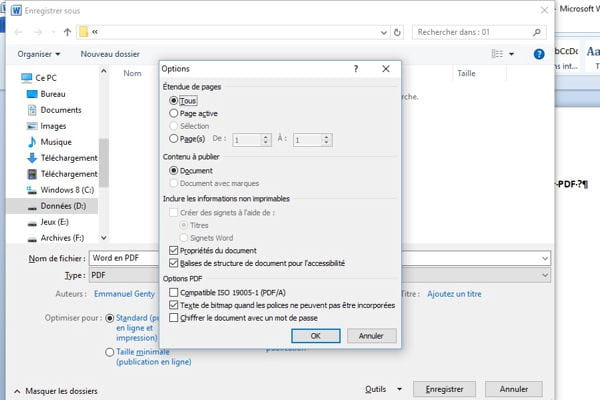
Méthode 2 : avec un logiciel dédié
Indépendamment de votre version de Word, vous pouvez utiliser un logiciel dédié qui fonctionne comme un pilote d'imprimante. Par exemple PDFCreator, que vous pouvez télécharger sur Commentcamarche.net à cette adresse.
Une fois le logiciel installé, il figure dans la liste de vos imprimantes. Ouvrez le fichier Word à convertir en PDF et appuyez simultanément sur les touches Ctrl et P du clavier. Choisissez alors PDFCreator dans la liste des imprimantes et cliquez sur Imprimer. Au bout de quelques instants, une boîte de dialogue de finalisation de "l'impression" s'affiche sur l'écran. Cliquez alors sur Enregistrer puis de nouveau sur Enregistrer.
Méthode 3 : depuis un site spécialisé
Là aussi, la méthode reste indépendante de votre version de Word. Tout se passe grâce à un convertisseur en ligne.
- Connectez-vous à l'adresse www.conv2pdf.com et cliquez sur Choisissez un fichier pour sélectionner le fichier à convertir sur votre disque dur. Cliquez sur Ouvrir pour valider ce choix et envoyer le fichier au site.
- Gérez éventuellement les permissions dont bénéficiera le fichier puis, dans la section Convertissez !,cliquez sur l'icône pour lancer la conversion.
- Au bout de quelques instants, la conversion est effectuée. Cliquez sur Télécharger pour enregistrer le fichier PDF sur votre disque dur.

